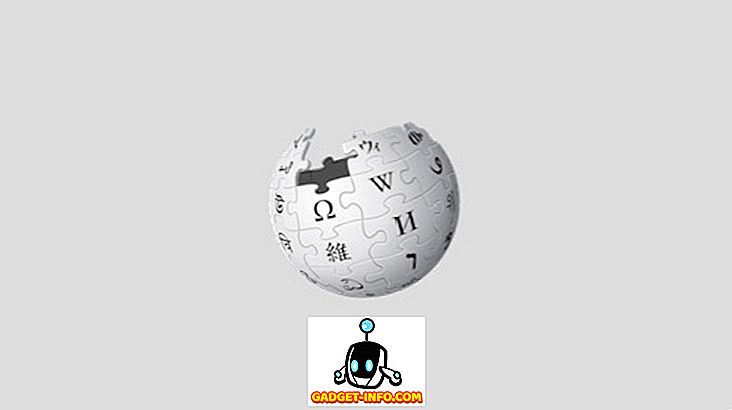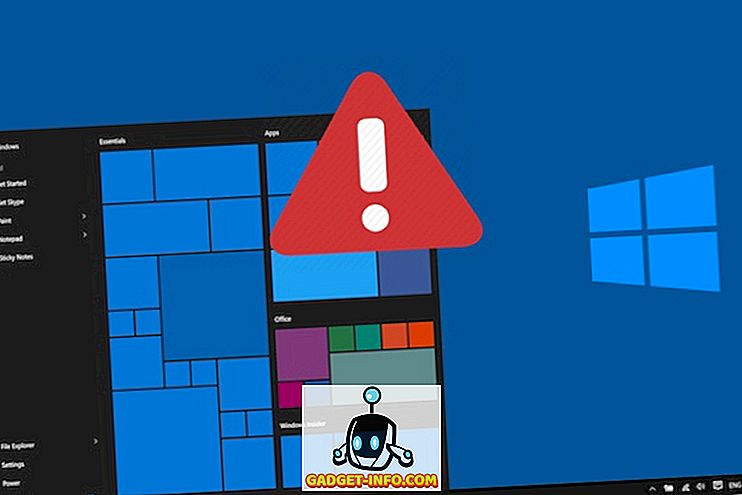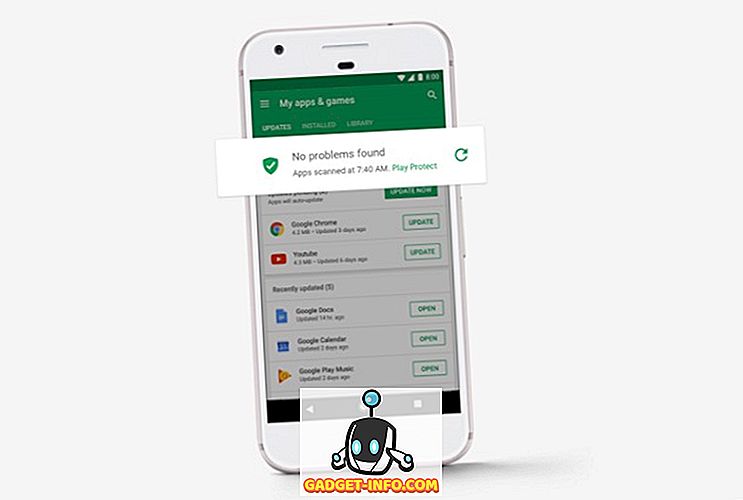Potremmo utilizzare molte app sui nostri smartphone, ma tendiamo a utilizzare le nostre app di lavoro e il software sui nostri PC. Windows ha sempre avuto un numero di app importanti di cui non possiamo fare a meno e con l'avvento di Windows 10 e della sua piattaforma di app universale, il numero sta crescendo esponenzialmente. Sono arrivate le app popolari e più usate come Facebook, Twitter, WhatsApp, il che significa che utilizzeremo questi servizi molto di più sui nostri PC insieme al software tradizionale. Tuttavia, se i tuoi amici tendono a utilizzare occasionalmente il PC, è importante mantenere le app personali e il software importante bloccati.
Mentre Windows 10 offre un servizio AppLocker integrato, è limitato alle versioni di Windows Enterprise e Education. Se stai utilizzando qualsiasi altra versione di Windows, non ti preoccupare, in quanto vi sono diversi software di blocco delle app che possono aiutarti. Quindi, ecco come puoi bloccare le app su Windows 10:
Blocca le app su Windows 10 con My Lockbox
1. È possibile utilizzare il software My Lockbox per bloccare app su Windows 10. Quindi, in primo luogo, è necessario scaricare e installare il software sul PC.
2. Quando apri My Lockbox per la prima volta, il software ti chiederà di impostare una password che verrà utilizzata per bloccare le app sul PC. Puoi anche aggiungere un suggerimento per la password e un ID e-mail, che ti aiuteranno a recuperare le password nel caso in cui te ne dimentichi.

3. Quindi, puoi scegliere la cartella da proteggere e fare clic su "Ok". Qui puoi selezionare la cartella in cui è installata l'app o il software che desideri bloccare . I software Windows sono generalmente installati in C: / Programmi o Programmi (x86), quindi puoi semplicemente andare su e individuare il software che vuoi bloccare. Puoi anche selezionare la cartella Programmi per bloccare tutte le app al suo interno.


4. La cartella e il software verranno quindi bloccati . Quindi, quando provi ad accedere all'app da qualsiasi posizione su Windows, riceverai un messaggio che ti dice che non hai le autorizzazioni appropriate.

5. Per sbloccare un'app, è possibile accedere al pannello di controllo My Lockbox e premere il pulsante "Unlock". Dovrai inserire la password per aprire l'app My Lockbox, in modo che non tutti possano accedervi. Inoltre, il software richiede la password anche quando si sta tentando di disinstallarlo, il che è molto utile.


Il mio Lockbox è disponibile in una versione gratuita, ma purtroppo è piuttosto limitato, dato che puoi bloccare solo una cartella. Per ottenere la possibilità di bloccare cartelle illimitate, dovrai acquistare la versione completa ($ 29, 95). Mentre My Lockbox funziona abbastanza bene, puoi provare anche un altro ottimo software per l'app locker. Ecco alcuni dei migliori là fuori oltre My Lockbox:
Altro software App Locker per Windows 10
1. Folder Guard
Abbiamo già parlato dettagliatamente di Folder Guard mentre elencava i modi per proteggere con password le cartelle in Windows 10, ma merita una menzione anche qui. Questo perché il software ti consente di bloccare anche le app. Come My Lockbox, puoi bloccare le cartelle, dove è installato un software per bloccare l'accesso ad esso da qualsiasi collegamento. Inoltre, richiede anche una password quando si tenta di disinstallarlo, rendendo le cose più sicure. Alcune persone potrebbero anche preferire Folder Guard in più grazie alla sua capacità di impostare password diverse per diverse cartelle / app .

Folder Guard è disponibile per una prova gratuita di 30 giorni, dopo di che dovrai acquistare la versione completa ($ 39, 95).
Scaricare
2. Blocco GiliSoft EXE
Come suggerisce il nome, GiliSoft consente di bloccare i file di programma EXE eseguibili, ovvero software e app. Il software funziona molto bene perché, a differenza di altri software, consente agli utenti di sbloccare un'app con la password non appena apri l'app, piuttosto che accedere all'app degli armadietti e sbloccare le app lì. Insieme alla protezione tramite password del software, GiliSoft protegge anche gli utenti dai virus che tentano di modificare il sistema .

Mentre GiliSoft EXE Lock è disponibile in una versione di prova gratuita, è essenzialmente inutile perché ha una password fissa, che chiunque può facilmente visualizzare. Quindi, se si desidera utilizzare il software di blocco dell'app dell'app GiliSoft, sarà necessario acquistare la versione completa ($ 19, 95).
Scaricare
3. Smart-X AppLocker
Se stai cercando un semplice app per bloccare l'accesso di alcune app da bambini, il software Smart-X AppLocker dovrebbe essere abbastanza buono. Il software è abbastanza facile da usare e puoi bloccare le app con facilità. È dotato di un elenco di app che puoi bloccare ma puoi aggiungerne altre semplicemente inserendo il nome dei loro file EXE. Mentre blocca le applicazioni con facilità, non è molto sicuro, in quanto praticamente chiunque può disinstallarlo o accedervi per sbloccare le app bloccate. Nel complesso, consigliamo l'app solo se le tue esigenze di blocco sono semplici.

Scaricare
Usa il Parental Control di Windows 10
Se stai cercando di bloccare app (o siti web) per uno degli account utente del tuo familiare, puoi usare la funzione di controllo parentale di Windows 10 per farlo. Tuttavia, c'è un problema, in quanto non è possibile bloccare app specifiche sull'account finché l'utente non le sta già utilizzando. In sostanza, se si dispone di un account utente figlio e si tiene traccia delle attività dei propri figli, è possibile visualizzare le app e i giochi che utilizzano e quindi bloccare le app che non si desidera vengano utilizzate. Se sei d'accordo, consulta il nostro post su come configurare e configurare il controllo genitori di Windows 10 per tutti i dettagli.

Blocca le tue app private su Windows 10!
Il software di cui sopra dovrebbe fare abbastanza bene per le tue esigenze di blocco delle app e dovrebbero assicurarsi che nessuno sia in grado di accedere alle tue informazioni private o di lavorare in diverse app e software. In alternativa, puoi persino utilizzare il controllo parentale di Windows 10, ma se stai cercando di bloccare le app sul tuo account utente, è inutile. Quindi, installa una di queste app e facci sapere come funzionano per te. Audio disattivato nella sezione commenti qui sotto.